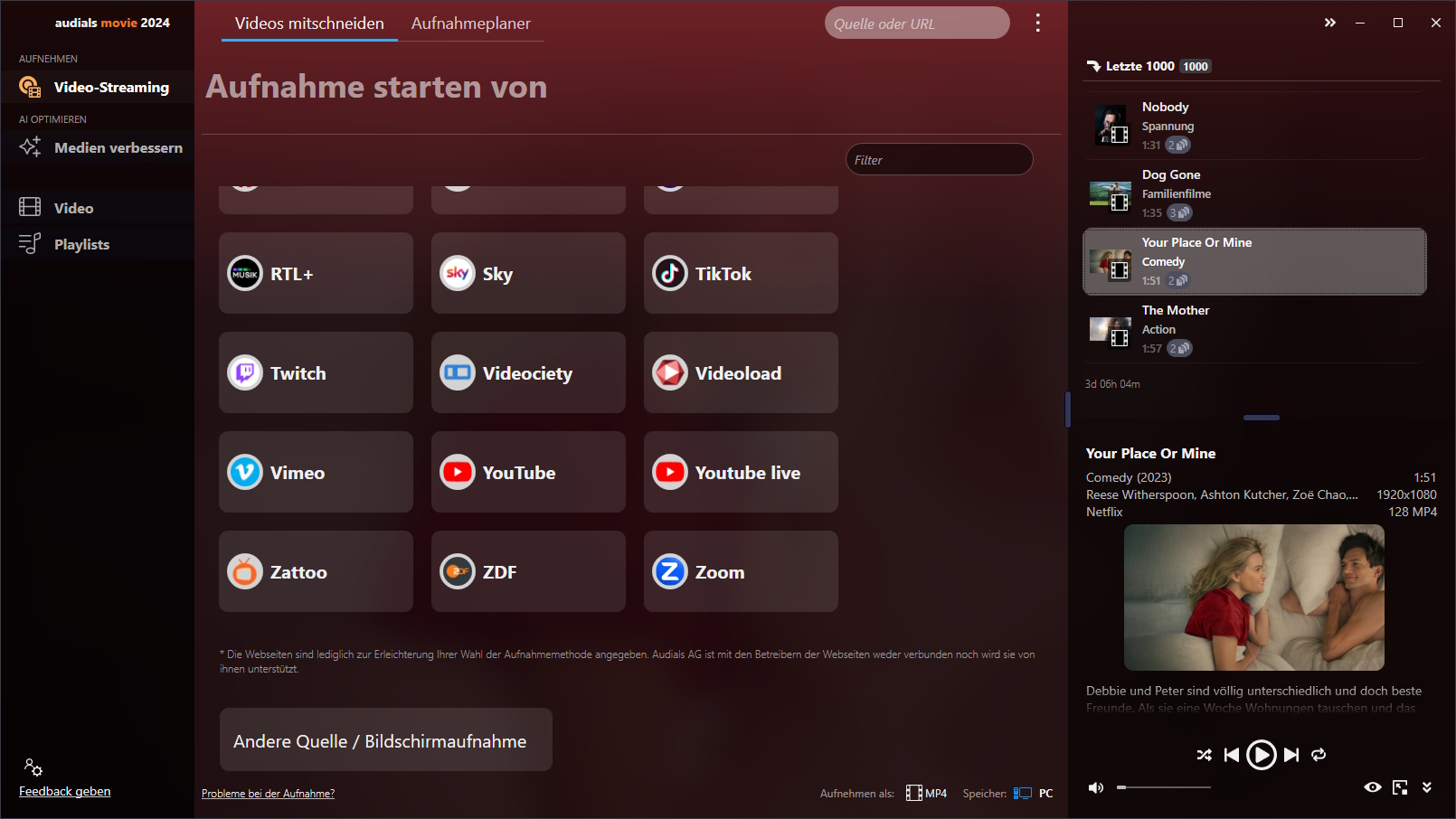Anleitung zum Mitschneiden von Vimeo Videos als MP4-Dateien
Lerne in 3 einfachen Schritten, wie du HD Video Streams von Vimeo mit Audials Movie Windows Software Videorekorder als Privatkopie aufnehmen kannst.
Laut deutschem Urheberrecht sind Vervielfältigungen für private Zwecke erlaubt, wenn dabei keine "wirksame technische Maßnahme" umgangen wird. „Audials Movie“ und ,,Audials One" halten sich daran. Mehr Informationen
Schritt 1: Installiere und starte den Vimeo Rekorder Audials Movie
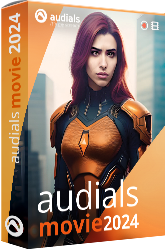
Lade kostenlos und ohne Registrierung die Windows Software Audials Movie herunter und installiere sie. Bei Nichtgefallen kannst du das Tool rückstandslos deinstallieren.
Starte die Audials Movie Windows Software. Im unteren Bereich kannst du das passende Video-Dateiformat auswählen, z. B. MP4 (MPEG4).
Schritt 2: Starte das Vimeo Video
Klicke auf „Video-Streaming" und dann in dem sich öffnenden Menü auf die Kachel „Vimeo“. Öffne nun vimeo.com in deinem Browser und spiele auf Vimeo das gewünschte Video ab. Stelle sicher, dass das Video in der Originalgröße wiedergegeben wird, so dass die bestmögliche Qualität erreicht werden kann. Der Aufnahmestatus kann im Kontrollfenster mitverfolgt werden.
Schritt 3: Audials Movie wird Vimeo aufnehmen und automatisch speichern
Nachdem die Aufnahme als Video fertig mitgeschnitten ist, erscheint es auf der rechten Seite in der Audials Wiedergabeliste. Das Vimeo Video Streaming kann unter anderem in den Dateiformaten MP4, WMV, AVI, 3GP aufgenommen und gespeichert werden. Nach der Aufnahme taggt das Audials Windows Software Tool die Videodatei. Das Video kann dann abgespielt oder per Drag-and-Drop in andere Anwendungen oder den Windows Explorer exportiert werden.
Audials Movie kann fast alle Videostreaming-Dienste mitschneiden
Für die wichtigen Video-Streaming-Plattformen verfügt der Streaming-Rekorder über vordefinierte Konfigurationen für die Aufnahme. Alle anderen Video-Streams können mit drei unterschiedlichen Streaming-Methoden über den Button ,,Andere Quelle / Bildschirmaufnahme" aufgenommen werden. Vimeo kannst du ganz einfach mit der vorkonfigurierten Aufnahmemethode mitschneiden. Audials Movie ist dein Recorder für Vimeo.
Alle Videos bei Vimeo automatisch mitschneiden und archivieren!
Du kannst mit Audials alle Videos mit der Autoplay-Funktion im Videostreaming-Rekorder automatisch aufnehmen lassen. Quasi über Nacht bekommst du damit alle Videos archiviert. Das funktioniert super mit dem Google Chrome Browser und in jedem Dateiformat für PC, Spielekonsole, Smartphone und Tablet!
Vimeo übernimmt Livestream
Die Video-Plattform Vimeo hat die Live-Video-Website Livestream erworben und startete die neue Streaming-Plattform Vimeo Live. Technologie von Livestream wird in Vimeo integriert, um es Video-Produzenten zu ermöglichen, Live-Events zu streamen, zu bearbeiten und zu archivieren.
Jetzt mit Geld-zurück-Garantie ohne Risiko einsteigen!
Zum kleinen Preis kannst du jetzt die beste Software für Videos, Filme und DVDs inklusive Videoverwaltung und Cloud-Manager auf deinem Computer nutzen. Das solltest du dir nicht entgehen lassen!
Bitte beachten
Videos von Vimeo.com sind urheberrechtlich geschützt. Jede Weiterverbreitung ohne die Zustimmung des Urhebers stellt eine Straftat in den meisten Ländern, darunter auch Deutschland, dar. Die Audials AG ist kein Tochterunternehmen von Vimeo™ oder dem Unternehmen, das die Markenrechte von Vimeo™ hält. Diese Seite wird nur für Kompatibilitätszwecke zur Verfügung gestellt und darf in keinem Fall als Befürwortung der Audials Software Produkte durch irgendeine angeschlossene dritte Partei angesehen werden.